不同品牌同等价位手机硬件配置虽然都是大同小异,但是由于操作系统不同所以在使用过程中也有一定的差别的,就比如苹果刚刚发布的iPhone 14 Pro Max就有很多不一样的地方,一部分用户们想要iPhone14promax怎么用手势控制MAC,下面小编就会为用户们详细介绍一下相关内容。

iPhone14promax怎么用手势控制MAC?iPhone14promax用手势控制MAC方法介绍:
有许多手势可以学习通过 iPhone 引导您的 Mac,但它们与您在 Mac 触控板上使用的手势基本相同。
以下是学习充分利用无线体验的最常见手势。
一指点击=点击光标所在的位置
两指点击=右键单击
两指滑动/滚动= 向上、向下、向左或向右移动 Mac 屏幕上的内容
捏合或张开手指= 放大或缩小(仅适用于 Mac)
三指拖动= 选择并移动
iPhone屏幕的右侧将是一个滚动条。这将使您更容易在 Mac 上上下滚动页面。
应用程序界面底部还有图标。点击每一个将显示与图标所描绘的内容相对应的控件。
点击文件图标(屏幕底部左起第三个图标)将显示一系列应用程序。在初始设置中将应用程序连接到 Mac 时,它会记下 Dock 中的应用程序。此部分允许您点击 Remote Mouse 应用程序中的应用程序,并几乎立即在您的 Mac 上启动它。
点击键盘图标(屏幕底部右侧的第二个图标)将调出 iPhone 的键盘。从那里,您可以使用 iPhone 的键盘在 Mac 上输入和键入文本,而无需使用计算机的键盘。
借助这些功能,您可以真正地在您的 iPhone 上舒适地完成最初在 Mac 上执行的所有基本手势。
关于iPhone14promax怎么用手势控制MAC的相关内容今天就介绍到这里,已经入手iPhone 14 Pro Max的用户们一定要耐心浏览上面的教程哦,还有其他手机使用方面的疑惑可以继续关注我想玩转网其他文章。






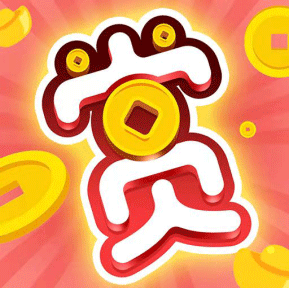


评论列表 (0)